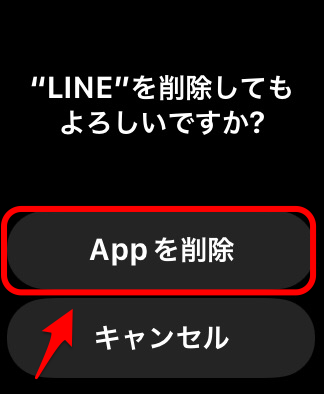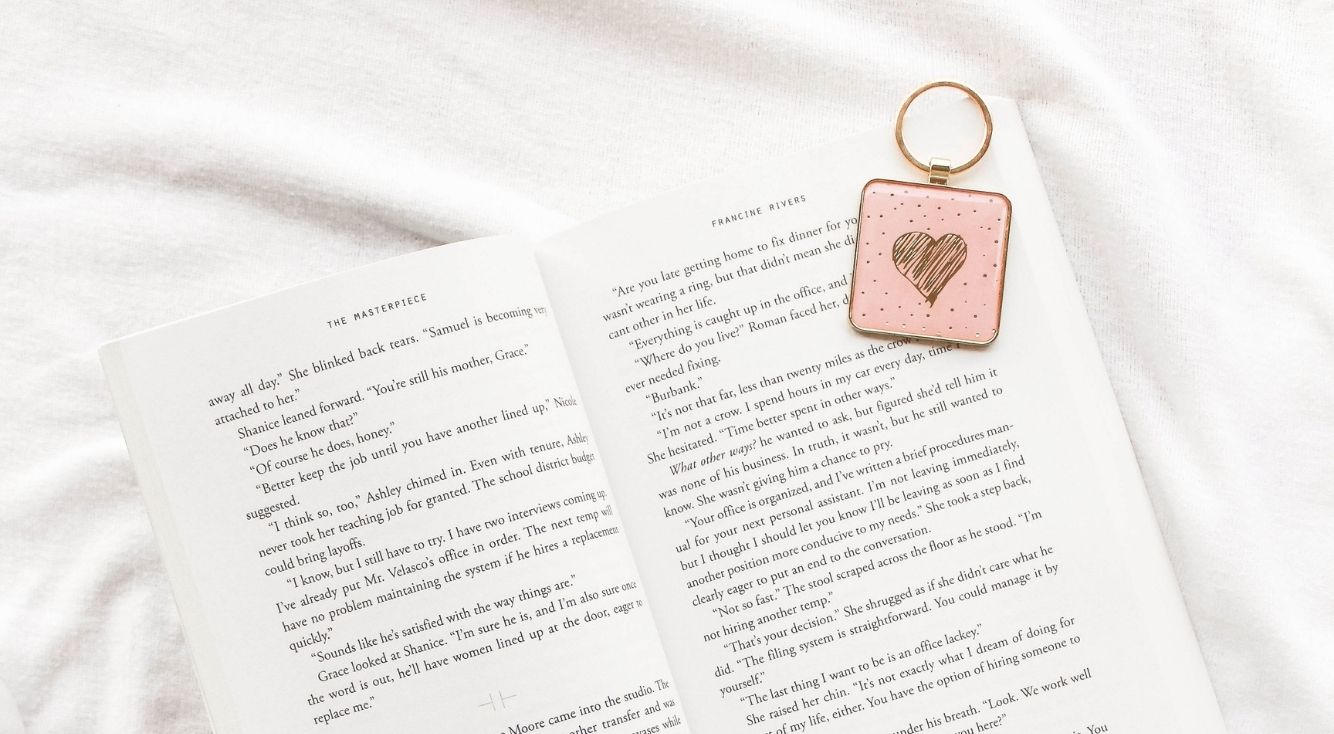
【Apple Watch】LINE通知が来ないときの対処法と設定方法
Contents[OPEN]
- 1【Apple Watch】LINE通知が来ない原因と対処法《設定》
- 2【Apple Watch】LINE通知が来ない原因と対処法 《不具合》
- 3【Apple Watch】LINE通知が来ない原因と対処法《その他の原因》
- 4【Apple Watch】LINEの新着メッセージ通知を確認する方法
- 5【Apple Watch】LINEの通知設定について
- 6【Apple Watch】LINEの通知設定を変更する方法
- 6.1Apple Watchの通知設定はiPhoneから行うよ
- 6.2Apple Watchで好みの通知設定をしよう
- 6.3Apple Watchアプリで設定を反映させよう!
- 6.4LINEアプリの通知設定がオンになっているか確認を!
- 7【Apple Watch】LINE通知の2つのパターンと設定方法
- 8【Apple Watch】LINE通知をプライベートに設定するには?
- 9設定や不具合の問題を修正しApple WatchにLINE通知が表示されるようにしよう!
集中モード使用中
考えられる5つ目の原因は、Apple Watchの「集中モード」が「ON」になっていることです。
Apple Watchの「集中モード」を「OFF」にする方法を説明します。
パスコードを入力してApple Watchのロックを解除したら、文字盤を下から上に向かってスワイプしましょう。

「コントロールセンター」が呼び出されるので、「集中モード」のアイコンをタップして「OFF」に設定しましょう。
どの集中モードもONになっていない場合は、コントロールセンターに三日月のおやすみモードボタンが表示されます。
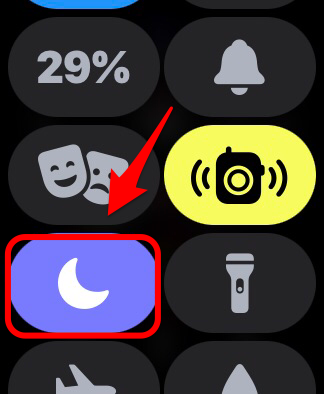
【Apple Watch】LINE通知が来ない原因と対処法 《不具合》
次に取り上げるのは、iPhoneやApple Watchの不具合が原因で、LINE通知が表示されない場合の対処法です。
3つの原因についての対処法を紹介します。
- iPhone・Apple Watchの再起動が必要
- アプリ・端末を最新バージョンにアップデートしていない
- LINEアプリをインストールし直す
iPhone・Apple Watchの再起動が必要
デバイスに不具合やエラーが起きた場合の一般的な対処法は、デバイスの再起動です。
再起動すると生じていた不具合やエラーが改善され、さらにメモリが解放されるためデバイスのパフォーマンスが向上します。
これからiPhoneとApple Watchの再起動方法を順番に説明します。
最初はiPhoneです。
iPhoneの再起動方法
ホームボタンがあるiPhoneの場合はサイドボタンを長押しし、ホームボタンがないiPhoneの場合はサイドボタンと音量ボタンの+または音量ボタン-のどちらかを同時に長押しすると、「スライドで電源オフ」が表示されるので、指示に従って電源を落とします。
その後、サイドボタンを長押しすれば再起動できます。
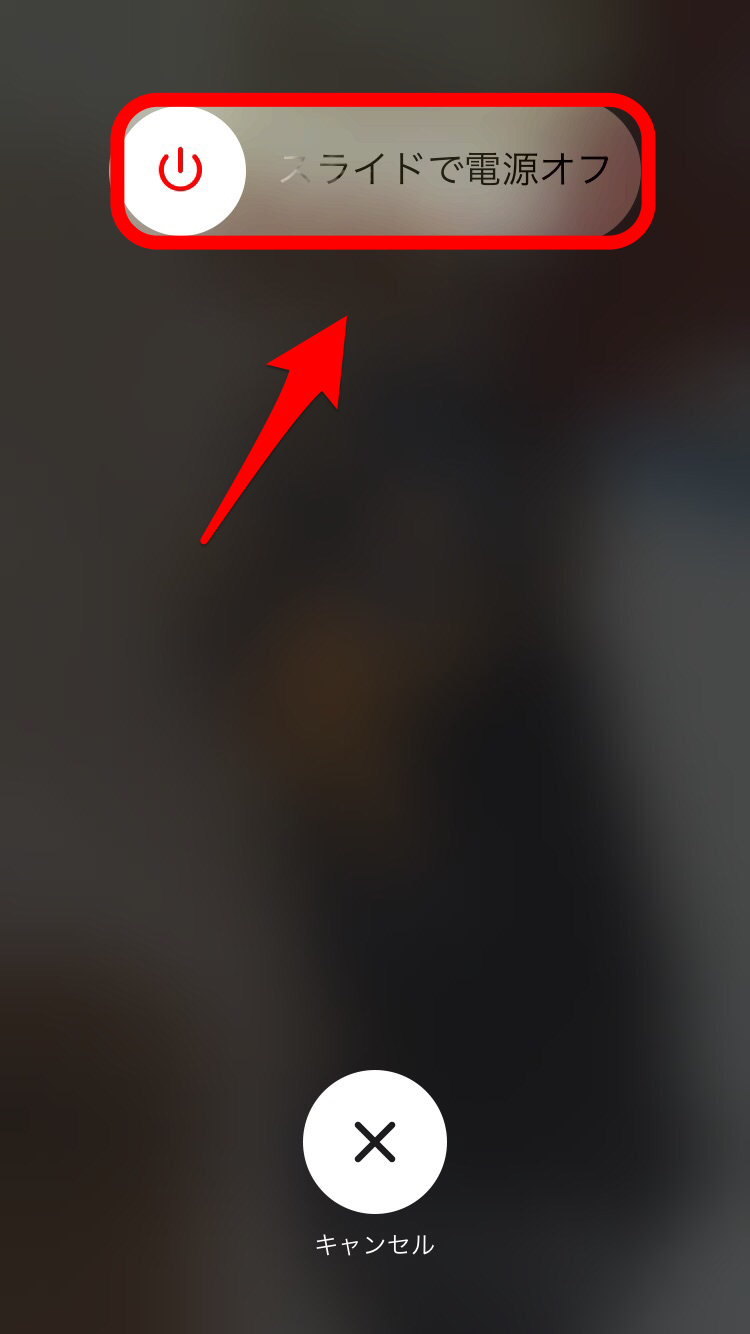
Apple Watchの再起動方法
続いてApple Watchの再起動方法を紹介します。
サイドボタンを長押しすると「電源オフ」が表示されるので、スライドして電源を落とします。
その後もう一度サイドボタンを長押しすれば再起動できます。
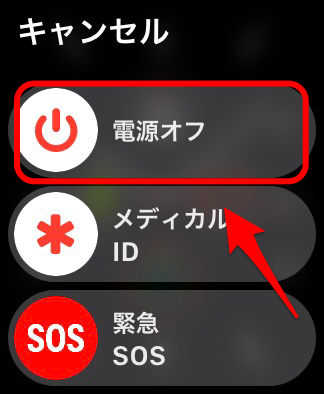
アプリ・端末を最新バージョンにアップデートする
「LINE」やデバイスがアップデートされていないことも原因となるので、最新の状態にアップデートしてください。
LINEアプリのアップデート方法
iPhoneのホーム画面にある「App Store」を開きましょう。
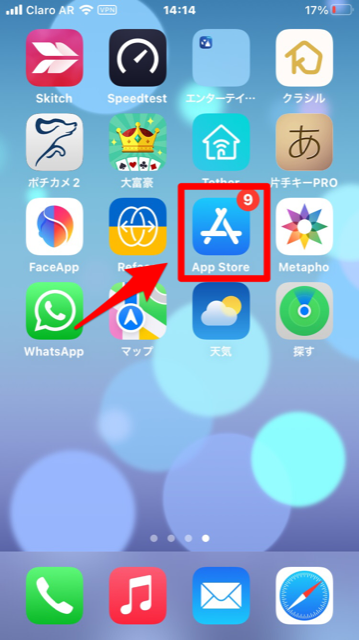
「プロフィール」アイコンをタップしてください。
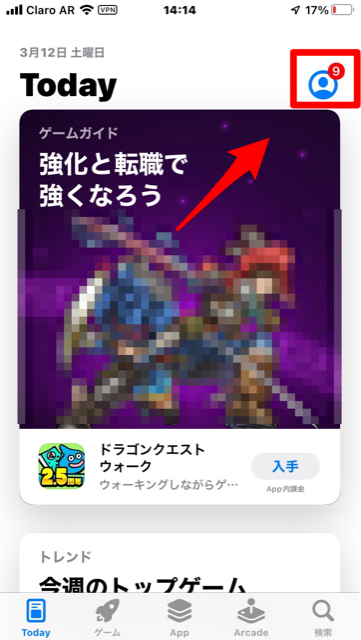
「LINE」のアップデートがある場合は、「アップデート」をタップして更新しましょう。
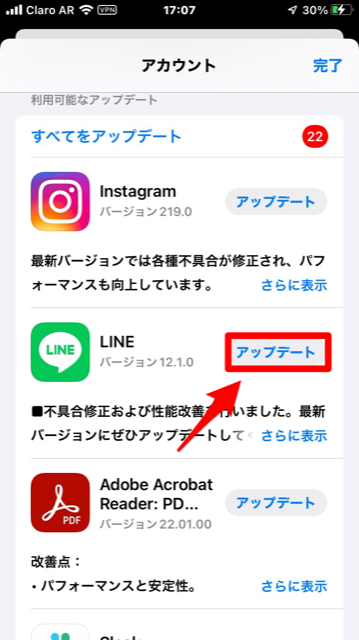
Apple Watchのアップデート方法
「Apple Watch」を開き、「マイウォッチ」タブをタップしたらメニューの中にある「一般」をタップしましょう。
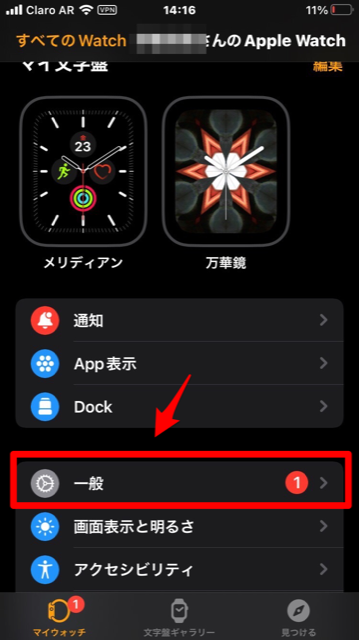
「ソフトウェア・アップデート」を選択しタップしてください。
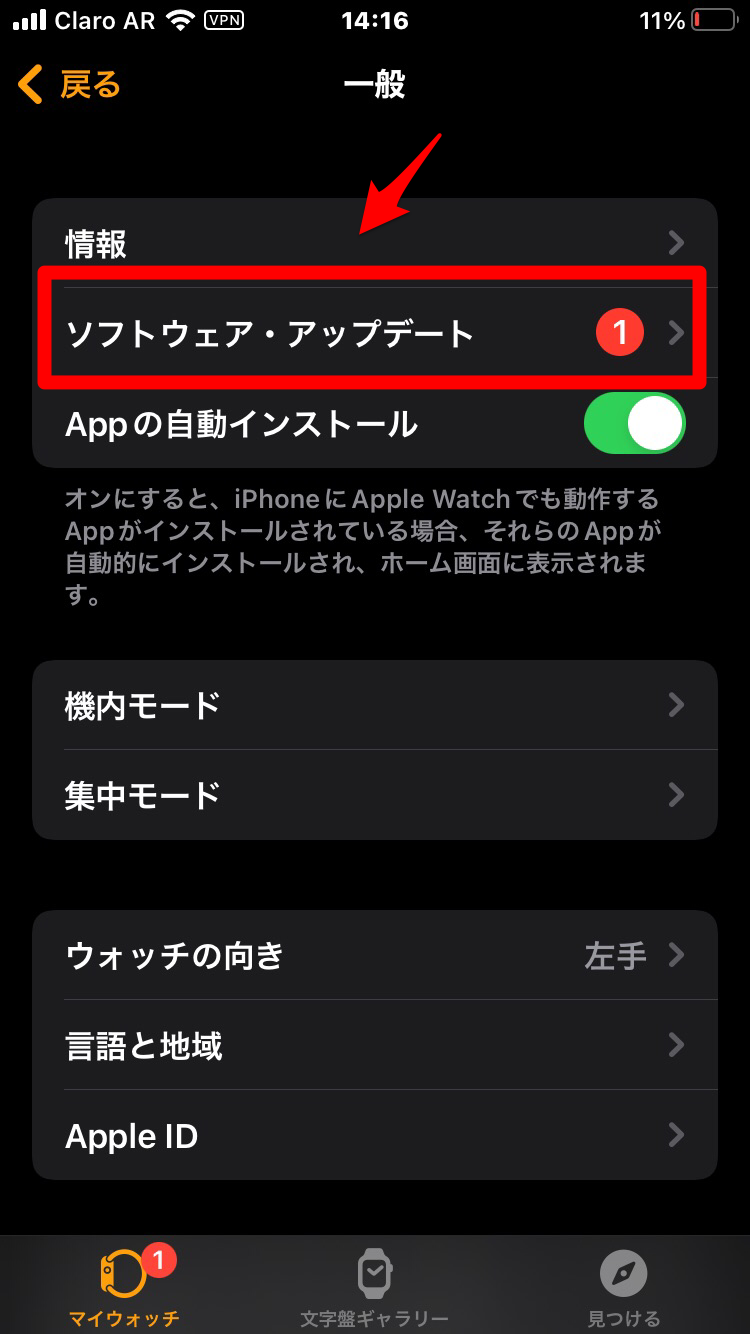
アップデートがある場合は、「ダウンロードとインストール」をタップして更新しましょう。
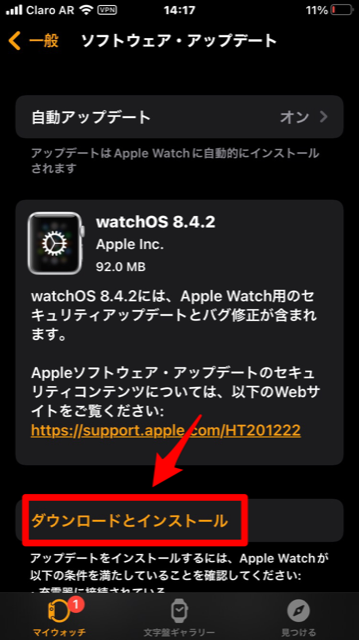
LINEアプリをインストールし直す
「LINE」に異常がある可能性もあるので、一度アプリをアンインストールして、その後再インストールをしましょう。
「LINE」を長押しするとメニューが立ち上がるので「Appを編集」をタップします。
「LINE」に「×」が表示されるのでタップしましょう。
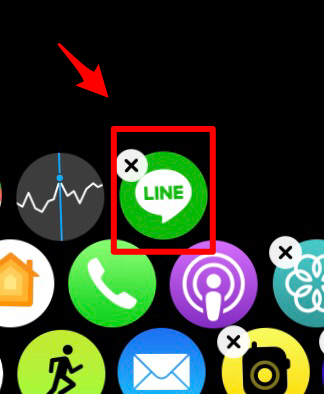
「Appを削除」を選択しタップしましょう。この後アプリの再インストールをしてください。